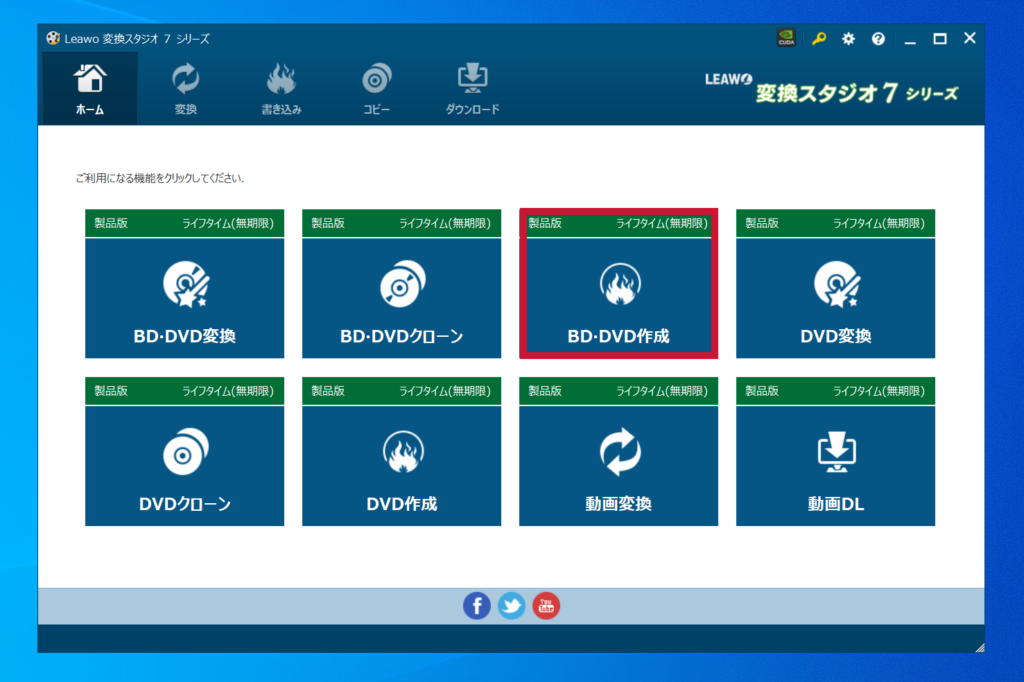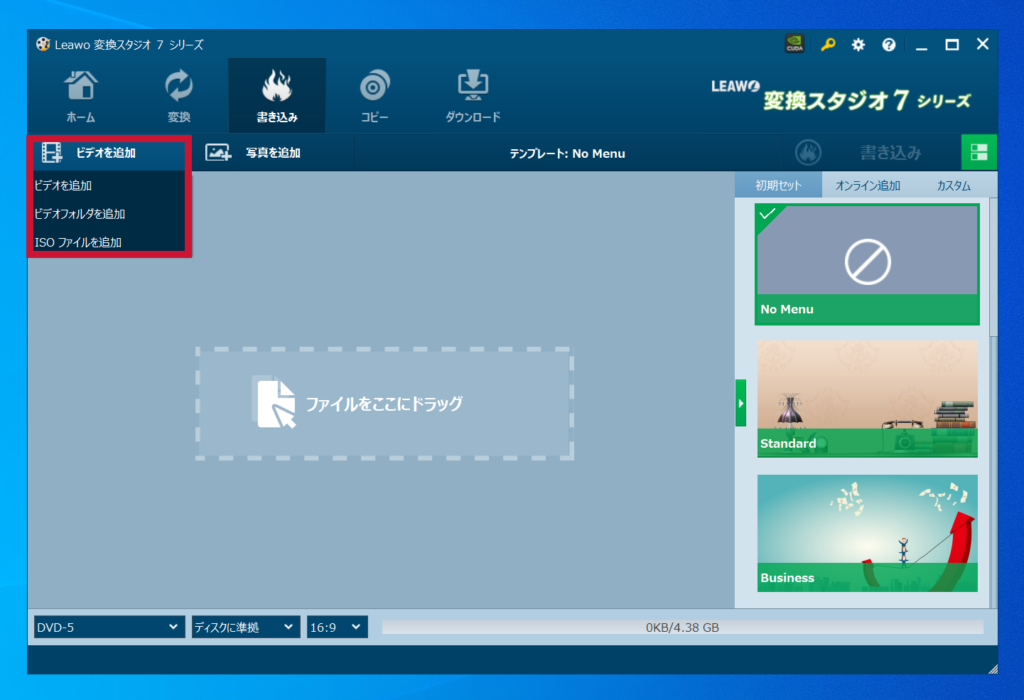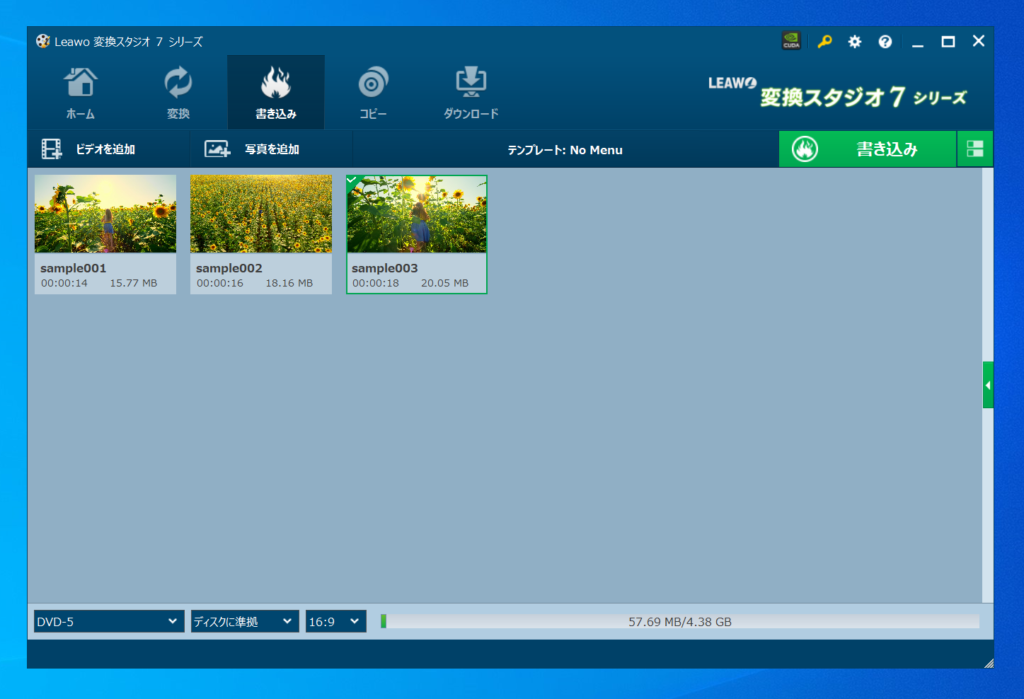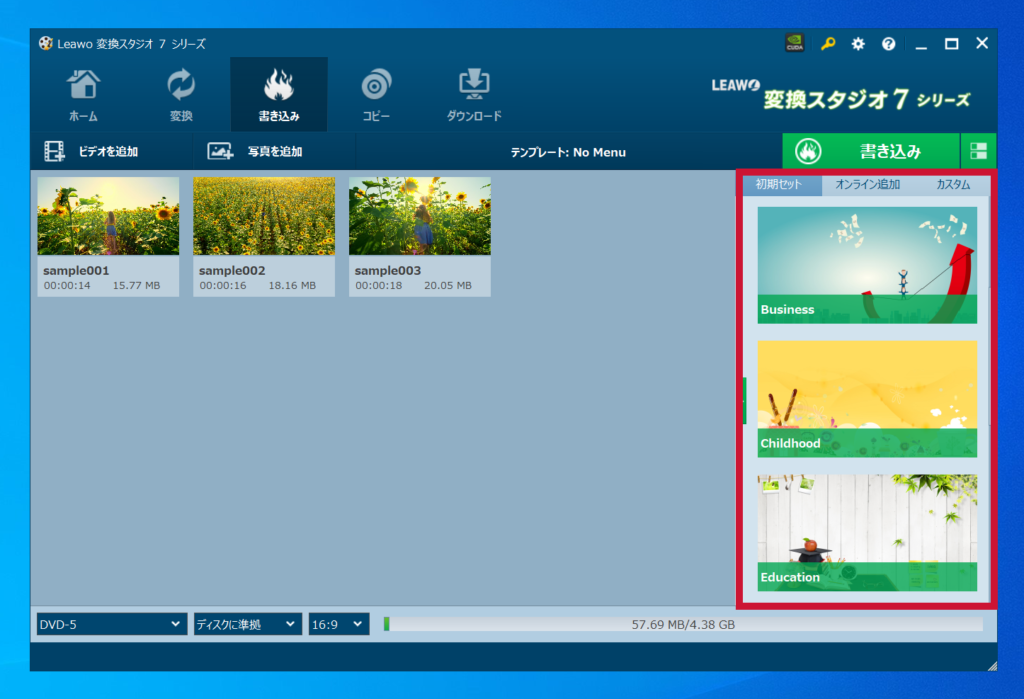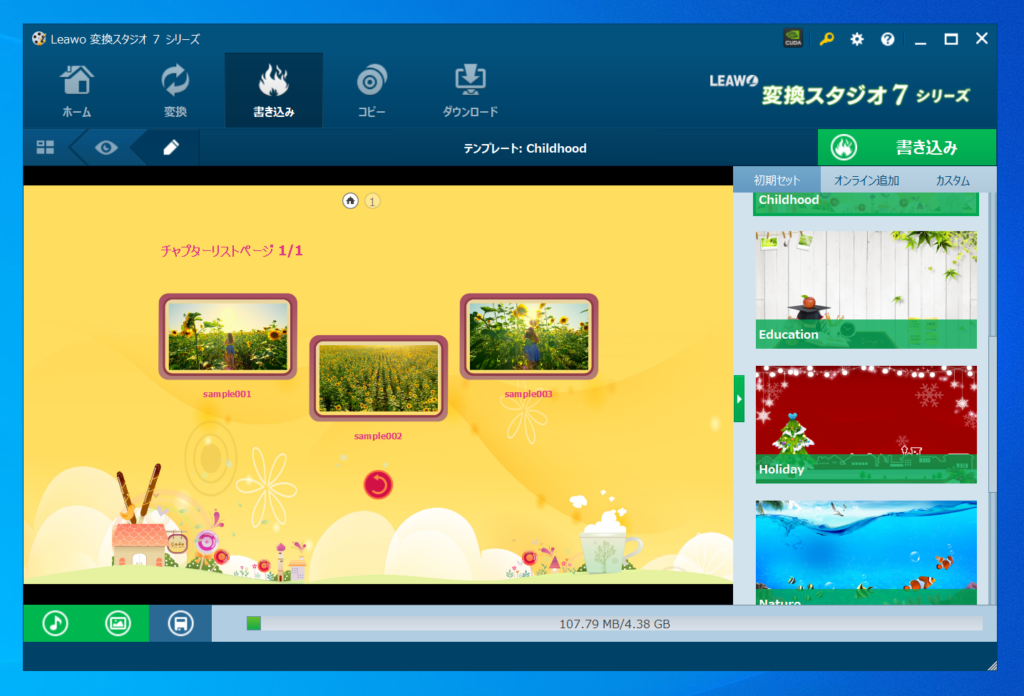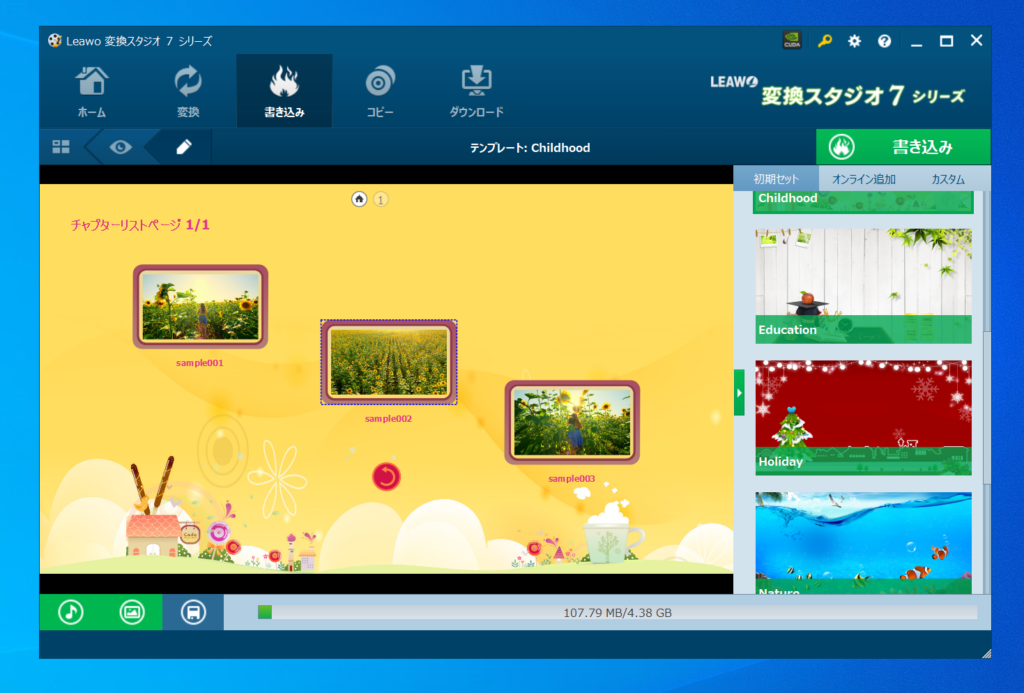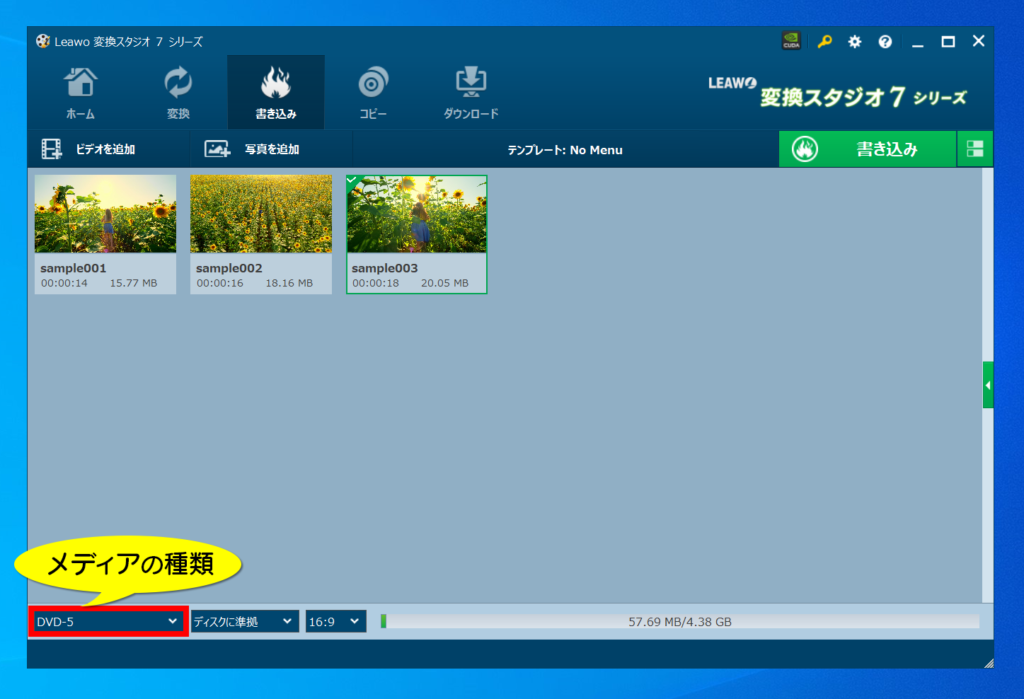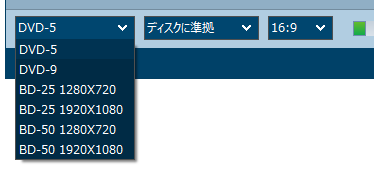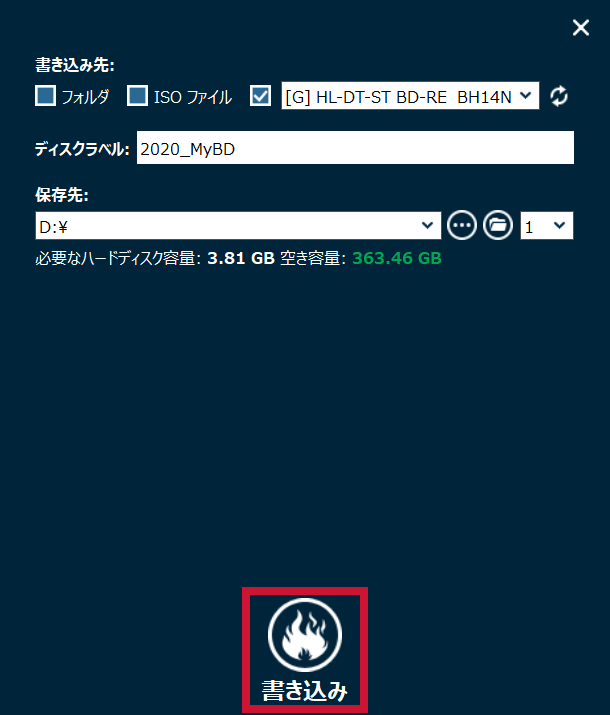テレビで視聴可能なBDの作り方
スマホやiPhone、ビデオカメラで撮った動画をBDにして、テレビの大きな画面で視聴したい。
高画質で撮影した動画はDVDよりブルーレイに保存したい、そんなあなたへ!
どんな動画も動画形式を気にせず、一気にブルーレイ作成ができてしまうソフトをご紹介。
もちろん50GBの大容量2層BDディスクにも対応!
便利で簡単な、編集機能もついた gemsoft ブルーレイ作成ソフト『変換スタジオ7 Complete BOX ULTRA』
無料で試せます。↓
手順1:動画ファイルを取り込む
「変換スタジオ7シリーズ」を起動し、「BD・DVD作成」を選択。
BD作成機能を起動します。
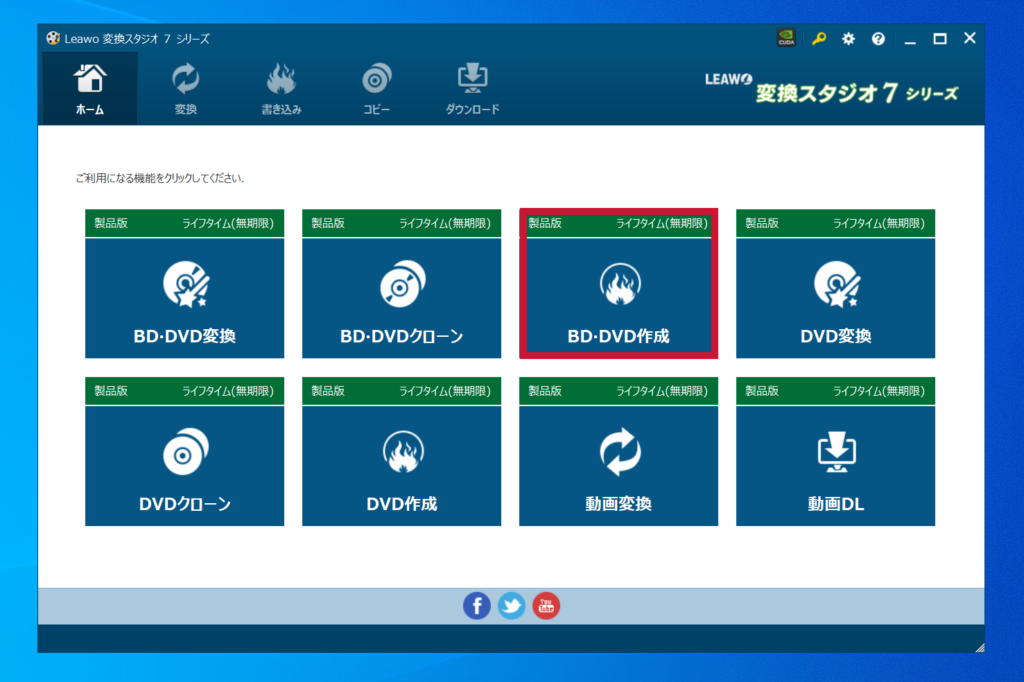
「ビデオを追加」ボタンをクリック。
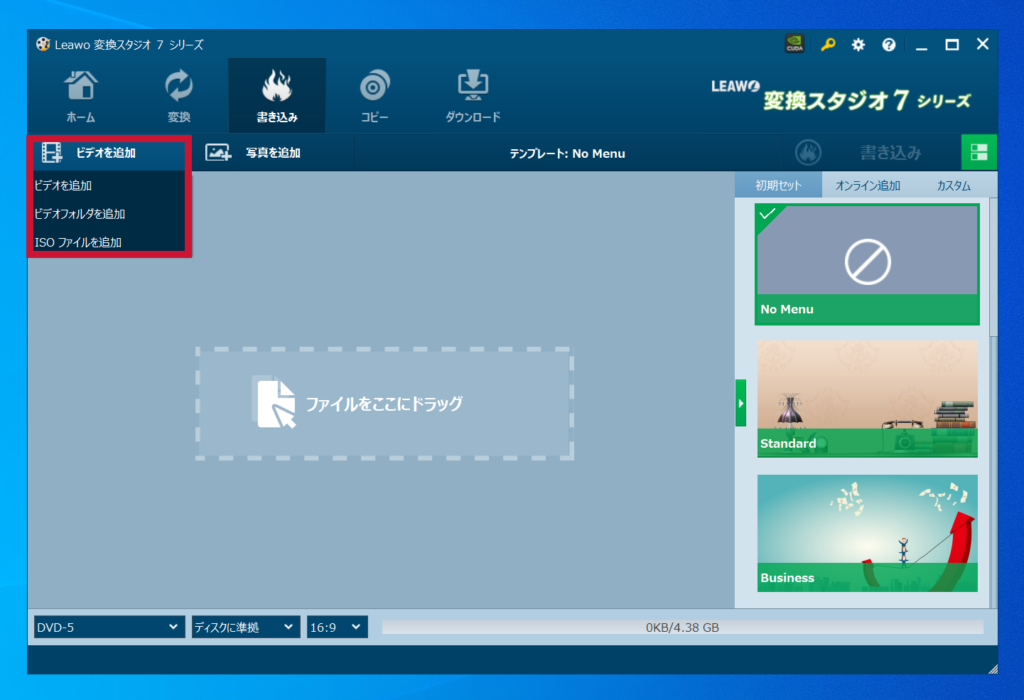
BDビデオを作成したい動画ファイルを取り込みます。
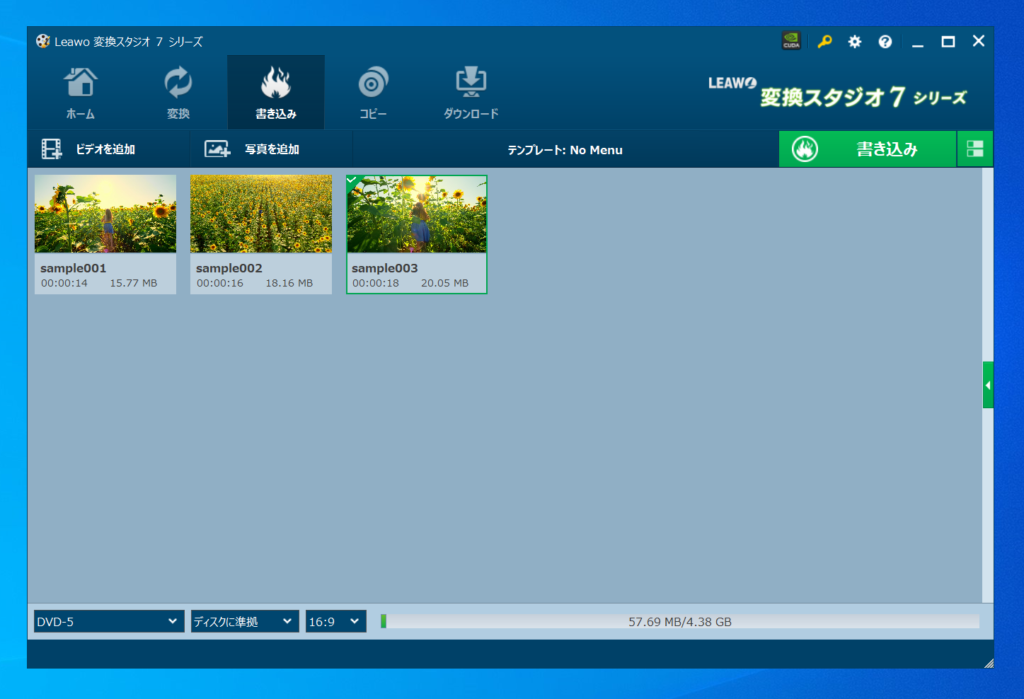
動画編集の方法はこちらを参照ください
手順2 :メニュー画面の作成
右のタブからテンプレートを選択
メニュー画面が不要の場合は「No Menu」をクリックしてください。
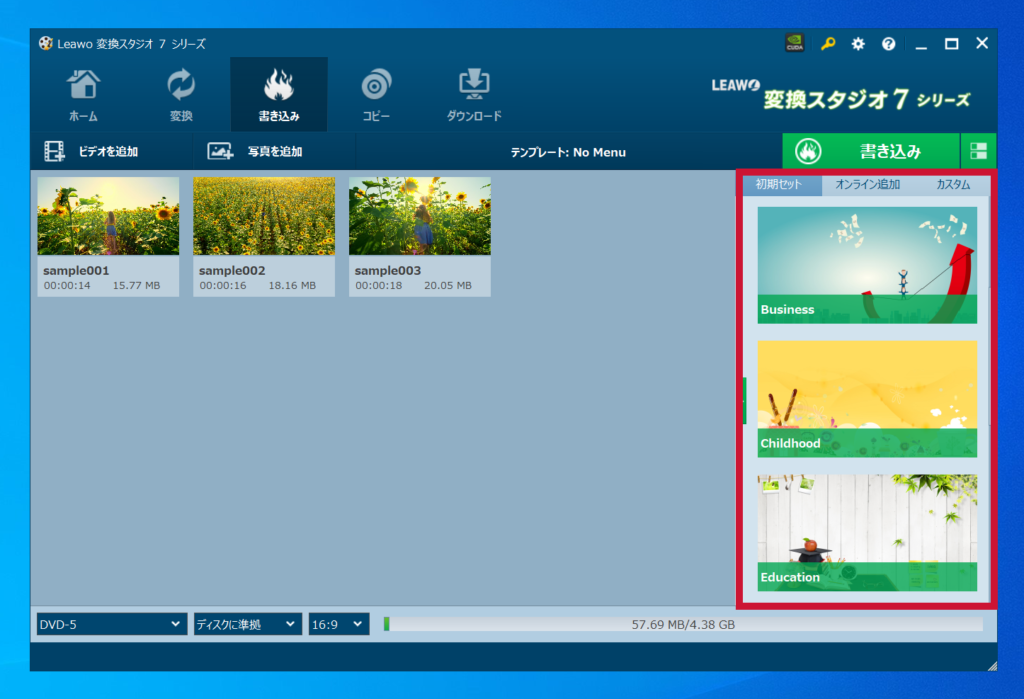
メニュープレビュー画面が表示されます。
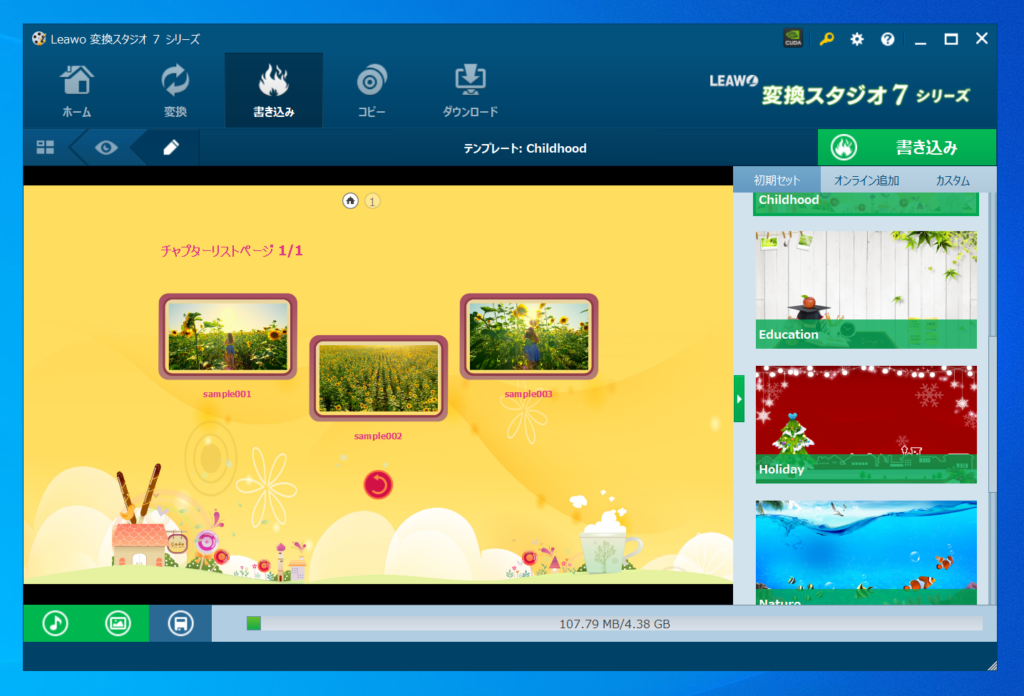
ブルーレイディスクを挿入後最初に表示される「メインメニュー」画面と
タイトルが表示される「タイトル」画面のメニューの
「テーマ」や「背景」、「BGM」などがカスタマイズ可能です。
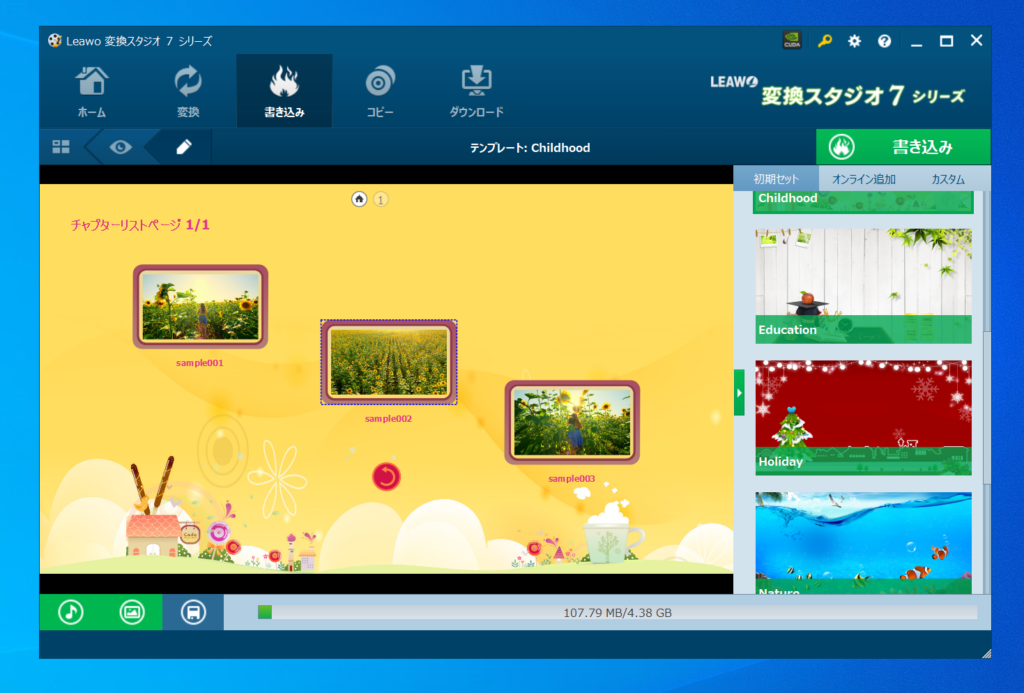
カスタマイズ方法詳細はこちら
手順3 :ブルーレイディスクに書き込み
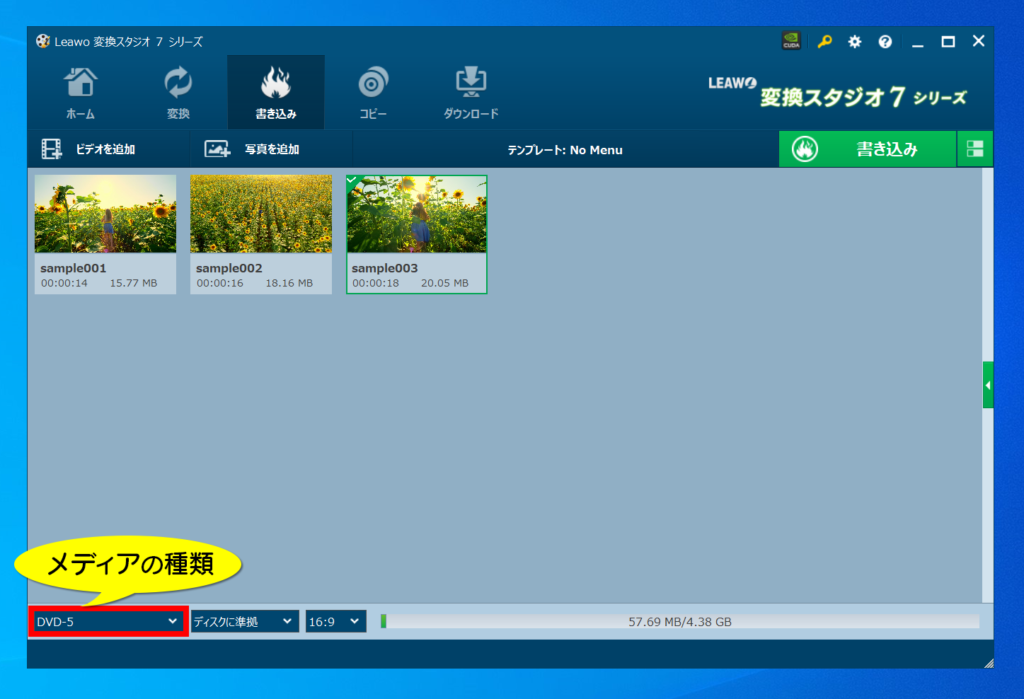
「メディアの種類」と「圧縮率」、「アスペクト比」を選択。
※「メディアの種類」について
BD-R(1層)の場合はBD-25
BD-R DL(2層)の場合は、BD-50
アスペクト比
HDの場合は 1280x720
フルHDの場合は 1920*1080
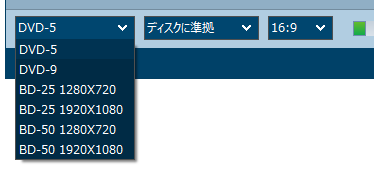
選択が完了したら
画面右上の「書き込み」ボタンをクリック。

書き込み設定画面が表示されます。
設定内容を確認して「書き込み」ボタンをクリック!
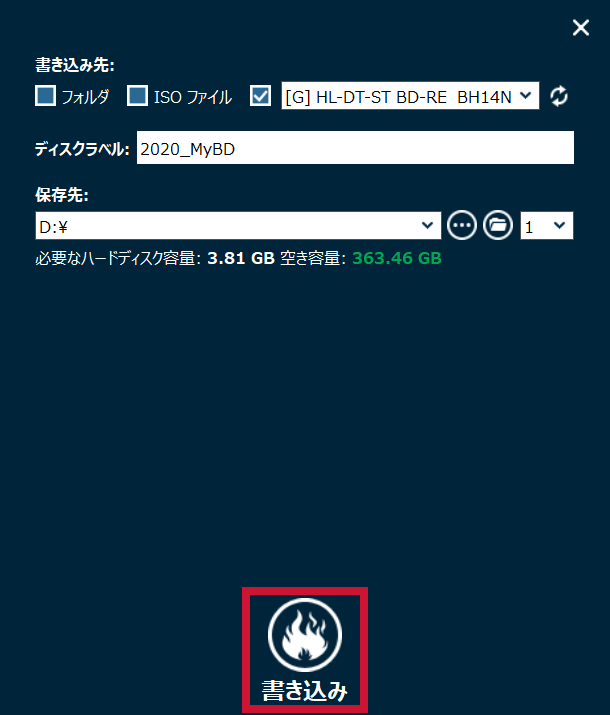
ブルーレイ書き込み完了までお待ち下さい。
<<<< 注意>>>>
※「書き込む先」について
ブルーレイドライブを選択してください。
ISOファイルや BDフォルダではブルーレイディスクに書き込みができません。

外付けドライブ等が認識されない場合は、再読み込みをおこなってください。

変換スタジオ7 シリーズTips ~ BD・DVD作成
admin2018-11-19T12:11:27+00:00 admin2018-03-05T12:46:22+00:00 admin2017-05-03T18:56:01+00:00 admin2018-04-09T11:43:17+00:00 admin2019-02-18T11:10:25+00:00 admin2016-08-31T18:45:56+00:00 admin2016-04-13T11:59:29+00:00 admin2016-04-13T12:01:47+00:00 admin2017-02-07T11:02:58+00:00 admin2017-02-07T10:56:57+00:00 admin2019-03-22T19:36:26+00:00 admin2018-10-19T20:49:44+00:00 admin2016-06-15T17:59:59+00:00 admin2016-06-12T17:05:49+00:00 admin2018-07-19T14:35:33+00:00 admin2019-01-07T11:28:31+00:00 admin2016-12-01T19:33:24+00:00 admin2016-04-13T21:44:44+00:00 admin2019-03-25T12:20:57+00:00 admin2016-04-13T12:10:52+00:00 admin2016-04-13T12:05:02+00:00 admin2018-10-11T20:58:12+00:00 admin2016-04-13T15:24:51+00:00 admin2019-03-22T19:38:47+00:00 admin2020-01-17T10:51:54+00:00 admin2020-01-17T10:56:29+00:00 admin2016-06-14T16:16:45+00:00 admin2016-06-13T13:27:10+00:00 admin2016-04-13T12:08:31+00:00 admin2016-04-13T14:14:31+00:00 admin2016-04-13T15:13:35+00:00 admin2020-01-17T10:53:37+00:00 admin2016-04-13T21:59:35+00:00